※当サイトはアフィリエイトプログラムによる収益を得ています。
マウス DAIV 5Dの実機レビュー

| CPU | Core i5-9400 Core i7-9700 |
|---|---|
| GPU | GeForce MX250 |
| メモリ | 16~32GB |
| ストレージ | SSD / HDD |
| 液晶サイズ | 15.6型 |
| 液晶種類 | FHD 非光沢 広色域 |
| 質量 | 約2.3kg |
| バッテリー | 約5.4時間 |
| 価格[税別] | 11万円台~ |
広色域液晶に、デスクトップ用CPUを搭載
DAIV 5Dは、広色域液晶にデスクトップ用CPUを搭載した15.6型のクリエイター向けノートPCです。
Adobe RGB比 約98%の液晶を搭載することで、RAWで撮影したデジタル写真をより忠実に表示・現像できます。高品位プリンターで印刷する場合にも適しています(ただし、Adobe RGBカバー率は約90%)。
また、デスクトップCPUを用いているので、RAW現像ソフトで何百枚ものデジタル写真を一度に書き出す場合も高速です。
マウスコンピューターのPCは、24時間365日電話対応しており、初心者でも安心です。
レビュー機は、メーカーからの貸出機です。今回は次の構成でレビューをしています。
レビュー機の構成
Core i5-9400、16GBメモリ、GeForce MX250、256GB SSD
目次
お忙しい方は、「DAIV 5Dの特徴」のみお読みください。
このページをご覧の方だけに
当サイト経由で、マウスコンピューターのサイトへ行きパソコンを13万円以上(税込)ご購入の方に、5,000円分のAmazonギフト券をプレゼントします。マウスコンピューターの製品をご購入の際は、是非ご活用下さい。詳細は、下のバナーをクリックして下さい。
DAIV 5Dの特徴
デスクトップ用CPU搭載で処理が高速
DAIV 5Dは、デスクトップ用CPUを搭載したノートパソコンで、CPUの性能が非常に高いです。例えば、RAW現像や、ソフトウェアエンコード、数値計算などを行うケースにおすすめです。気になるCPU温度は高めですが、ギリギリ問題ない範囲だと思います。

Adobe RGB比 約98%の液晶でRAW現像などに最適
DAIV 5Dは、Adobe RGB比:約98%(Adobe RGBカバー率:約90%)の広色域の液晶を搭載しています。RAWで撮影したデジタル画像を表示したり、その画像を編集したり、高品位プリンターで印刷をしたりする場合などにおすすめです。ただ、工場出荷時は色がかなりズレていることもあり、i1 Display Proなどでキャリブレーションしたほうがいいです。
一方、Web用画像を編集する場合は、色域が広すぎて、実際に閲覧するユーザーとのイメージに差が出てしまうかもしれないので、sRGBモードのような色域変換機能があると嬉しかったです。

大容量SSDを搭載でき、しかもデュアルストレージ構成も可能
RAWデータを扱う場合、大量のストレージ容量を消費しますが、DAIV 5Dは、デュアルストレージ構成が可能で、さらに最大512GB+2TBのSSDを搭載することができ安心です。さらに、SSDの価格が安いのも、マウスコンピューター製品の大きな特徴です。もちろんSSDだけでなく、HDDも選択することが可能です。
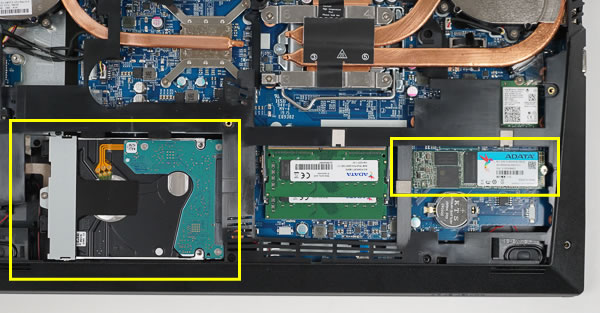
安心の24時間365日電話サポートなど
マウスコンピューターの製品は、標準で24時間365日対応の電話サポートが付いており、パソコンに詳しくない方でも安心です。PCの組立は国内で行っており、今まで取り付けミスをしたことがないそうです。
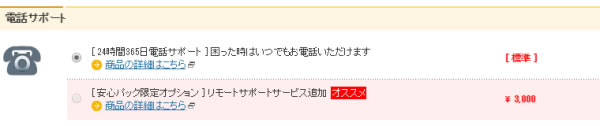
ボディはやや厚みがある
発熱の多いデスクトップ用CPUを搭載しているため、冷却性を上げるために、ボディの背面はやや分厚くなっています。ただし、正面から見た場合はそれほど厚みは感じません。


視野角は狭い
液晶の色域は広いですが、視野角は狭いです。液晶の角度によって、また斜めから見ることによって、色合いが変わってくるのでご注意下さい。
クリエイター向けソフトの使用感
Adobe Lightroom Classic CC(写真編集ソフト)
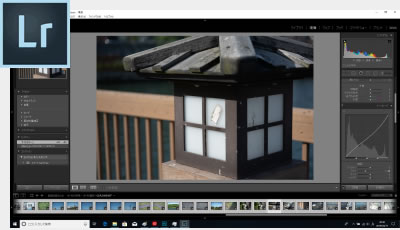
DAIV 5DでLightroomを使ってみましたが、非常に快適です。
また、1枚のデジタル写真を選択後、彩度の変更、トーンカーブの変更、色温度の変更などを行いましたが、スムーズにでき、GeForce MX250の使用率も30%程度で、問題ありません。
本製品はデスクトップ用のCore i7とCore i5を選べますが、Core i7のほうがRAW現像時間は格段に速いです。一度に何枚も高画質で現像するような方には、Core i7-9700の搭載をおすすめします。
液晶の色域も広く、写真印刷する場合にも適しています。ただ、Webページ掲載用に写真を現像する場合、他の一般的な液晶でどのように表示されるか確認するために、sRGBへ色域変換する機能があると嬉しかったです。
※緑色のバーが、本製品で選べるCPUです
※「Lightroomにおすすめノートパソコン」の記事も興味があればご覧ください。
Adobe Photoshop CC(画像編集ソフト)

Photoshopも快適に動作します。
Core i7-9700を搭載すれば、CPU性能は明らかに問題ないので、グラフィック性能が不足していないかを、いくつかフィルターをかけて確認してみましたが、いずれも問題なさそうでした。
7360x4912のRAW画像を開いて、「広角補正」を行うとGeForce MX250の負荷が高めでしたが、それでもGPU使用率は50%程度で、処理も5秒ほどで終わりました。
また、「被写体を選択」という人工知能を用いた範囲選択も、3秒程度で終わりました。
液晶についてはLightroomでのコメントと同様です。
Adobe Premiere Pro CC(動画編集ソフト)
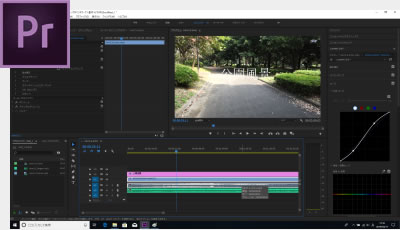
Premiere Proは、簡単な編集ならできますが、遅いと感じる部分もあります。
今回、4K動画にいくつかエフェクトをかけて書き出し時間を計測しましたが、やはりGTX 1650やGTX 1660Tiを搭載したPCよりは遅いです。また、テキストの位置を移動したり、RGBカーブを調整したりすると、Geforce MX250の使用率が100%になり、ややもたつきます。動画編集を主に行うなら、もう少しグラフィック性能の良いノートPCがいいと思います。
ただし、プレビュー時のGPU使用率は30%程度ですし、カット編集などは快適にできますし、軽めのエフェクトであれば遅くは感じません。短めの動画を簡単に編集するだけなら大丈夫だと思います。
※ グラフィックスは全てノートPC用
※ NVIDIAドライバーが良くなったのか、PremiereProが改善されたのか分かりませんが、最近、書き出し時間が大分短くなったので、上で掲載しているPCは、2019年4月17日に全て計測しなおしました。
TMPGEnc Video Mastering Works 7(動画変換/編集ソフト)
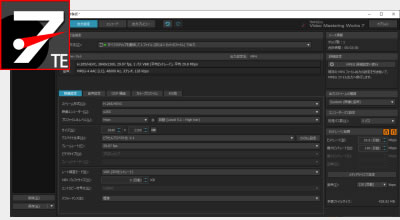
デスクトップ用CPUを搭載しているだけあって、CPUに負荷のかかるx265によるソフトウェアエンコードは非常に高速です。
ただし、GeForce MX250はNVENCに対応していません。ハードウェアエンコードを行うなら、GeForce GTXやRTXシリーズのグラフィックスを搭載したPCがいいと思います。
| Core i5-9400 | |
| x265でエンコード (※1) | 15分32秒 |
| QSVでエンコード (※2) | 3分28秒 |
| NVENCでエンコード (※3) | ― |
※1 "4K"や"8K"にも対応したx264の後継のエンコーダー。エンコードは遅いが画質が綺麗
※2 CPU内蔵のハードウェアエンコーダー
※3 NVIDIAのKeplerコア以降のGPUに搭載されるハードウェアエンコーダー
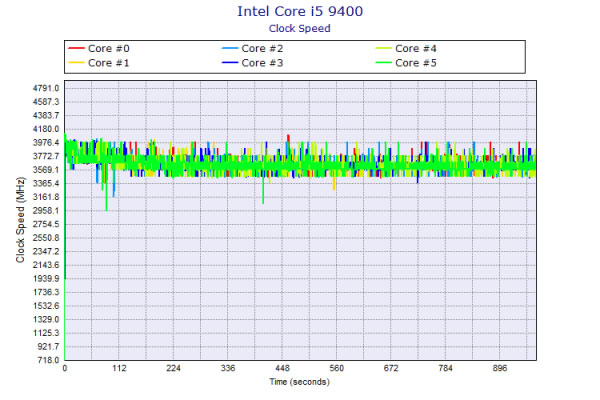
液晶ディスプレイのチェック
液晶ディスプレイのチェックです。
広い色域のクリエイター向けの液晶です。RAWで撮影した写真の表示や印刷におすすめです。ただし、クリエイター向けのPCの割には色がかなりズレています。正確な色を表示させるために、キャリブレーションしたほうがいいです。
また、Webページ用の画像編集をする場合、色域が広すぎて、ページを閲覧するユーザーと色のイメージが異なって見えると思います。sRGBモードで表示する機能もあると良かったです。
また、視野角が悪いため、斜めから見ると色合いが変化します。広視野角のディスプレイにして欲しかったです。
最大輝度は、当サイトの計測では268cd/m2と普通です。その他の特性については以下のタブををクリックしてご覧ください。
- 色域
- RGB
発色特性 - 視野角
- 画素・
ギラつき - 映り込み
- フリッカー
当サイトの計測ではsRGBカバー率は100%、sRGB比は133.3%、Adobe RGBカバー率は89.4%、Adobe RGB比は98.8%でした。ノートパソコンとしては、非常に広い色域です。

ガンマ補正曲線を確認すると、青色がかなり強く、緑色がやや強く、赤色がやや弱く発色しているのが分かります。クリエイターが使う場合、色補正したほうがいいです。
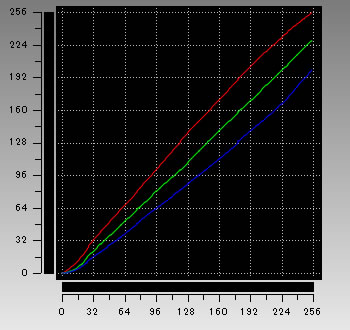
視野角は狭いです。斜めからみると色が変化します。

画素形状です。ギラつきはほとんど感じません。
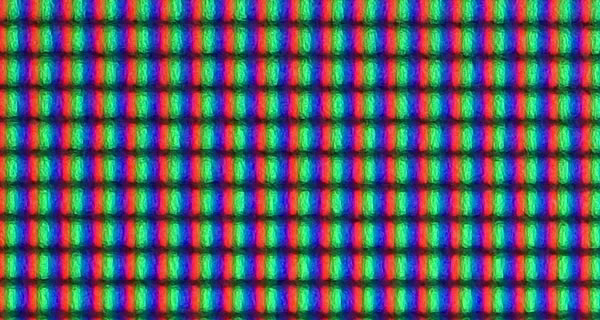
非光沢液晶ですので、映り込みは低減されています。

正確な確認方法ではありませんが、確認した限りではフリッカーはありませんでした。
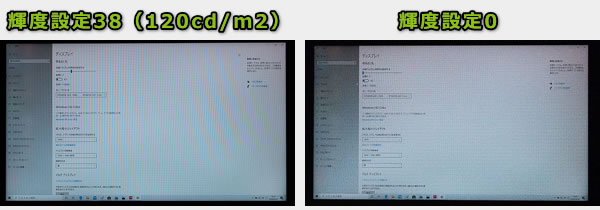
※カメラのシャッタースピードを1/2000秒にして撮影したときの画面
また、本製品では有効活用することはできないかもしれませんが、120Hz駆動にも対応しています。
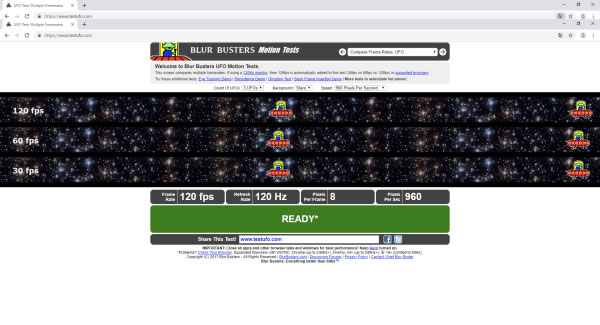
キーボードおよびタッチパッドのチェック
キーボードとタッチパッドのチェックです。
メーカー仕様表を確認すると、キーピッチは横:約18mm、キーストロークは約1.8mmとなっています。なお、縦方向のキーピッチは実測で約19mmです。可もなく不可も無いノーマルなキーボードです。普通に打てると思います。タッチパッドの操作性も普通です。


キーボードバックライトも搭載しています。

パフォーマンスのチェック
パフォーマンスのチェックです。
CPU
DAIV 5Dで搭載できるCPUは下表の通りです。本製品はデスクトップCPUを搭載できるとは言え、Core i5-9400では、ノート用CPUのCore i7-9750Hを下回る性能になり、本製品の魅力が半減します。DAIV 5Dを購入するなら、断然、Core i7-9700がおすすめです。
~ CINEBENCH R20 マルチコア ~
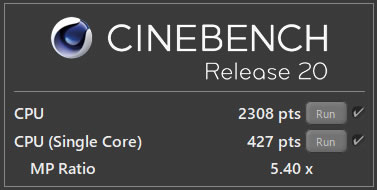
※[レビュー機で計測]と書かれたCPU以外は、他のPCで計測した代表値です
グラフィックス
グラフィックスには、ローエンドのGeForce MX250を搭載しています。GeForce GTXやRTXシリーズと比べるとかなり性能は落ちます。そのため、グラフィック性能が重要な動画編集や3D制作などには適していません。画像編集系のソフトなら、それほどのグラフィック性能は必要ないので問題ないです。
~ 3DMark Time Spy - Graphics score ~
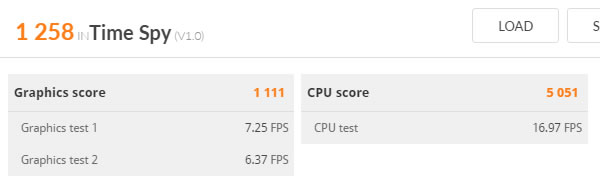
※[レビュー機で計測]と書かれたグラフィックス以外は、他のPCで計測した代表値です
※ノートPC用のグラフィックスのみ掲載しています
GPU-Zで確認したGeForce MX250の情報は次の通りです。GPU Clockやメモリ等、普通の仕様だと思います。
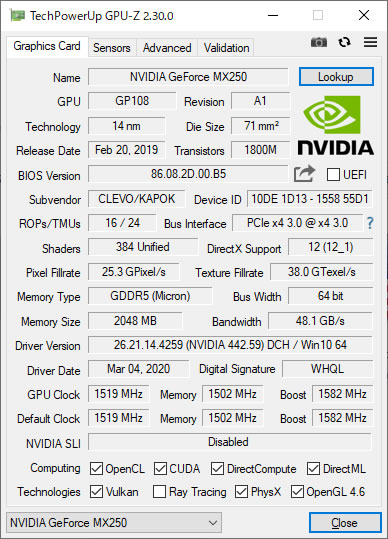
ストレージ
ストレージは、SSDまたはHDDを選択できます。また、最大2基まで搭載できます。ただし、SSDはSATA SSDのみとなりPCIe SSDは選択できません。
~ CrystalDiskMark 6 ~
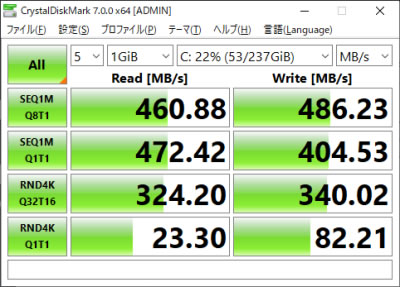
※[レビュー機で計測]と書かれたストレージ以外は、他のPCで計測した代表値です
SDカードスロット
フルサイズのSDカードを挿入することができます。速度は普通です。
~ CrystalDiskMark ~

質量のチェック
DAIV 5Dの質量は、約2.3kgとなっています。
デスクトップCPUを搭載しているので、もっと重いかと思いましたが、それほどでもないです。頑張れば持ち運びできなくもない重さです。
| 質量 | |
| PC本体 | 2.237kg |
| ACアダプター | 518g |
以下、静音性、パーツの温度、表面温度、消費電力を計測していますが、搭載するパーツの種類によって結果は変わります。
静音性のチェック
動作音(静音性)のチェック結果です。
エンコード時はやや高めの騒音値ですが、それ以外は普通だと思います。

部屋を極力無音にしたときの騒音値:20.0dB
※無響室で測定したわけではないので、数値は不正確です
※CPU使用率およびGPU使用率は平均値です
左から1番目:アイドル時(何も操作していない状態)
左から2番目:Adobe Premiere Proで、4K動画にエフェクトをいくつかかけてプレビューした時
左から3番目:TMPGEnc Video Mastering Works でエンコードした時(x265)
参考までに、当サイトで使用している騒音計が表示する騒音値の目安を掲載します。

パーツの温度のチェック
各パーツの温度のチェック結果です。もし、あまりにも温度が高いと、パーツの寿命や動作の安定性に影響します。
デスクトップ用CPUを搭載しているだけあって、エンコード時のCPU温度がやや高いです。
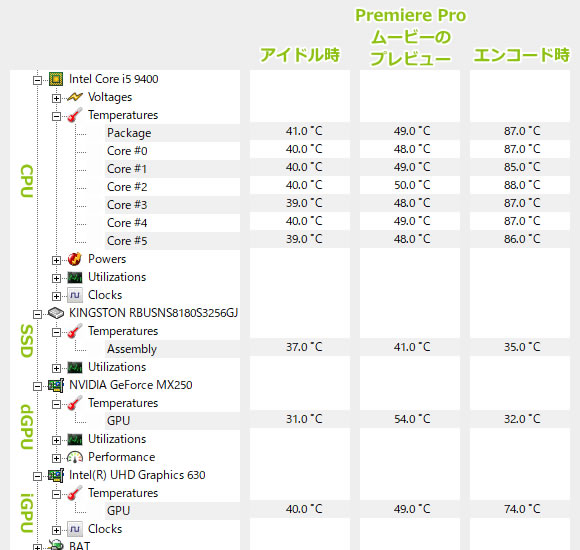
※PCの状態は「静音性のチェック」のときと同じです
エンコード時の温度の詳細
下図は、エンコード時のCPU温度の詳細です。80℃台後半で推移しています。
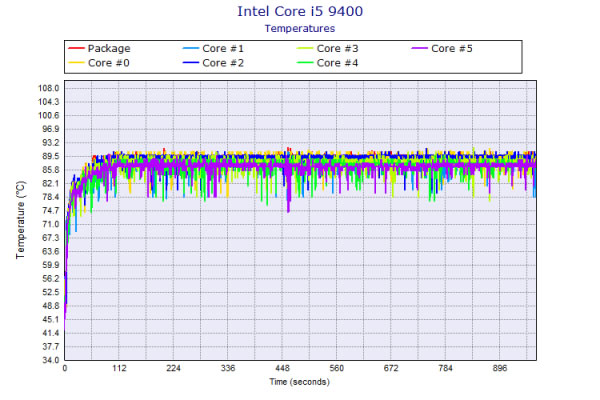
表面温度のチェック
本体の表面温度のチェック結果です。もし、表面温度が高すぎると、作業中に手のひらが熱くなり、不快になります。
本体が結構厚いためか、高性能なCPUを搭載しているのにも関わらず、思ったよりは熱くならなかったです。例えば、Premiere ProやLightroomで編集作業をしているときはほぼ気になりません。

※PCの状態は「静音性のチェック」のときと同じです
消費電力のチェック
消費電力のチェック結果です。数値は変動しますが、確認できた最も高い数値を掲載しています。
デスクトップ用CPUを搭載している分、一般的なノートPCよりは高めの消費電力です。

※PCの状態は「静音性のチェック」のときと同じです
※確認できた中で、最も高い消費電力を掲載しています
外観のチェック
DAIV 5Dの外観は、ブラックの筐体で、シンプルです。狭額ベゼルでもありません。

天板の色はシルバーになっています。

スピーカーは背面にあります。ノートPC基準で、10点満点で採点すると4~5点くらいです(普通が5点。あくまで筆者独自の判断です)。

側面のインターフェースです。ポートの種類は充実しています。ただ、VGAが要らない代わりに、DisplayPortがあるか、もしくはUSB Type-Cが映像出力に対応していると、もっと良かったです。

液晶が開く最大の角度です。

底面です。バッテリーは取り外せます。

底面カバーを開けたときの画像です。CPUとGPUの冷却ファンは完全に分かれています。CPUをより強力に冷却するために、CPUは両方のファンに繋がっていても良かったかなと思います。

CPU側はヒートパイプが太くなっており、ファンも厚みがあります。

M.2 SSDは1スロットあります。

メモリスロットは2つです。自分で換装することもできるでしょう。

2.5インチベイです。底面カバーは比較的開けやすいので、自分で増設してもいいと思います。

ACアダプターは大きめですが、薄型なのでカバンに入れやすいです。容量は120Wです。

まとめ
以上が、DAIV 5Dのレビューです。
デスクトップ用CPUを搭載し、CPUパワーを必要とするソフトを使う場合におすすめです。RAW現像、ソフトウェアエンコード等をする場合に効果的でしょう。
また、液晶の色域が広いため、一眼レフで撮影したデジタル写真の表示や、編集・印刷に適しています。
ただし、液晶はIPSパネルではないため、視野角はよくありません。また、工場出荷時は色が大きくズレているので、RAW現像や画像編集などをする場合は、キャリブレーションしたほうがいいです。また、Web用の画像編集には色域が高すぎるので、色域変換機能があると良かったです。
RAW現像・画像編集向けのノートPC
マウス DAIV 5D

特徴
- デスクトップ用CPUを搭載し高性能
- Adobe RGB比 約98%(カバー率は89%)の広色域
こんなあなたに
- RAW現像や画像編集を行う方
- ソフトウェアエンコードを行う方
- 価格11万円台[税別]~
このページをご覧の方だけに
当サイト経由で、マウスコンピューターのサイトへ行きパソコンを13万円以上(税込)ご購入の方に、5,000円分のAmazonギフト券をプレゼントします。マウスコンピューターの製品をご購入の際は、是非ご活用下さい。詳細は、下のバナーをクリックして下さい。

1975年生まれ。電子・情報系の大学院を修了。
2000年にシステムインテグレーターの企業へ就職し、主にサーバーの設計・構築を担当。2006年に「the比較」のサイトを立ち上げて運営を開始し、2010年に独立。
毎年、50台前後のパソコンを購入して検証。メーカーさんからお借りしているパソコンを合わせると、毎年合計約150台のパソコンの実機をテストしレビュー記事を執筆。
関連ページ

マウスコンピューターのパソコンの一覧ページ。各シリーズの違いや、おすすめ製品の紹介。各製品のレビュー記事もあり。

パソコンに必須のセキュリティソフトの比較ページ。セキュリティソフトの選び方や、比較一覧表、用途ごとのおすすめ製品などを掲載。





